So löschen Sie ein Snapchat-Konto auf einem Desktop- oder Mobilgerät
Laut unserer Forschung haben viele Menschen festgestellt, dass sie zu viel Zeit auf sozialen Plattformen wie Snapchat verbringen. Social-Media-Sucht ist kein neues Problem. Der Stress, sein Leben in den sozialen Medien zu präsentieren, ist eine weitere große Herausforderung. Wir können es kaum erwarten, Social Media aus unserem Leben zu verbannen. Es ist verständlich, dass Menschen Snapchat löschen auf ihren Geräten. Diese Anleitung zeigt, wie es geht.
SEITENINHALT:
Teil 1. So löschen Sie ein Snapchat-Konto
Das Löschen eines Kontos ist auf iOS-Geräten in der Snapchat-App möglich. Bei Android-Geräten ist die Löschoption nicht verfügbar. Sie können Ihr Konto jedoch im Webbrowser löschen.
Bevor Sie fortfahren, sollten Sie den Unterschied zwischen dem Löschen und Deaktivieren von Snapchat verstehen. Letzteres bedeutet, dass Ihr Konto vorübergehend pausiert wird. Alle Ihre Daten verbleiben in der Snapchat-Datenbank. Wenn Sie Ihr Konto dauerhaft löschen, werden alle Ihre Daten und Informationen gelöscht. Wenn Sie Snapchat löschen möchten, müssen Sie es zuerst deaktivieren.
Was passiert, wenn Sie Snapchat löschen?
1.Ihre Profil- und Kontoinformationen werden einschließlich Ihres Passworts aus der Snapchat-Datenbank entfernt.
2. Von Ihnen gesendete oder empfangene Snaps und Stories werden von den Snapchat-Servern gelöscht.
3. Sie können die Stories Ihrer Freunde und Follower nicht mehr sehen. Auch diese können Sie nicht sehen.
4. Die mit Ihrem Konto verknüpften Daten werden von den Servern von Snapchat gelöscht.
So löschen Sie ein Snapchat-Konto auf dem iPhone/iPad
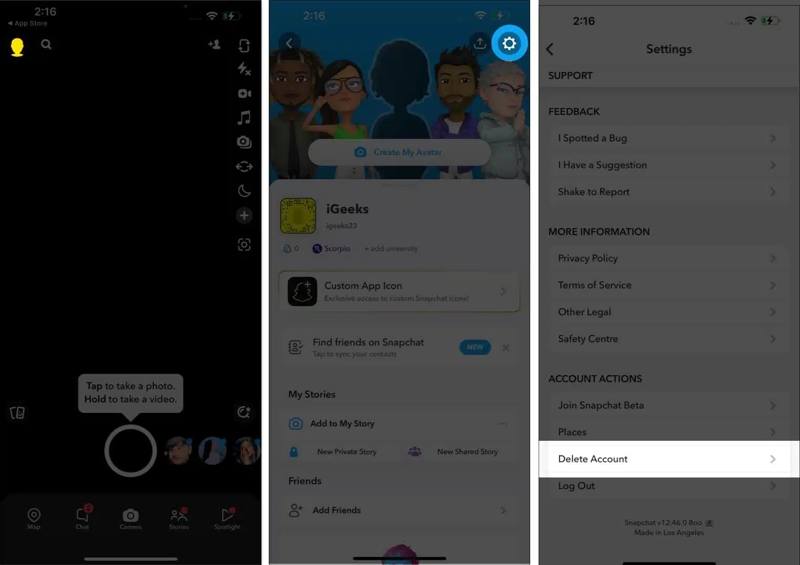
Schritt 1. Öffnen Sie die Snapchat-App auf Ihrem iOS-Gerät.
Schritt 2. Tippen Sie auf Ihr Profil, drücken Sie die Einstellungen Schaltfläche mit einem Zahnradsymbol und wählen Sie Konto löschen.
Schritt 3. Geben Sie anschließend Ihr Snapchat-Konto und Ihr Passwort ein. Tippen Sie auf Nächster um Ihr Konto zu überprüfen.
Schritt 4. Wenn Sie dazu aufgefordert werden, geben Sie Ihr Passwort erneut ein und drücken Sie Fortfahren um den Prozess abzuschließen.
Hinweis: Jetzt ist dein Konto nur vorübergehend deaktiviert. 30 Tage später wird dein Snapchat dauerhaft gelöscht. Innerhalb von 30 Tagen kannst du dein Konto reaktivieren.
So löschen Sie ein Snapchat-Konto auf Android
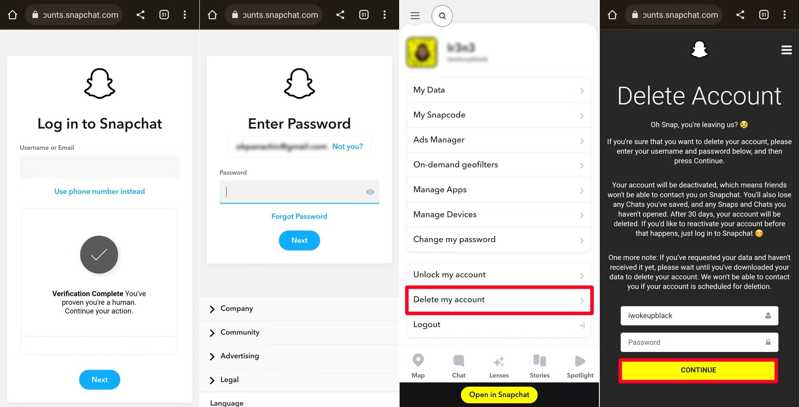
Schritt 1. Starten Sie den Webbrowser auf Ihrem Telefon, gehen Sie zu accounts.snapchat.com und melden Sie sich bei Ihrem Snapchat-Konto an.
Schritt 2. Wenn die Kontenportalseite angezeigt wird, wählen Sie Mein Konto löschen. Dann sollte Snapchat Ihren Benutzernamen automatisch ausfüllen.
Schritt 3. Geben Sie Ihr Passwort ein und tippen Sie auf Fortfahren um den Prozess zu beenden.
Schritt 4. Warten Sie anschließend 30 Tage und Ihr Snap wird gelöscht.
So löschen Sie Snapchat dauerhaft im Web
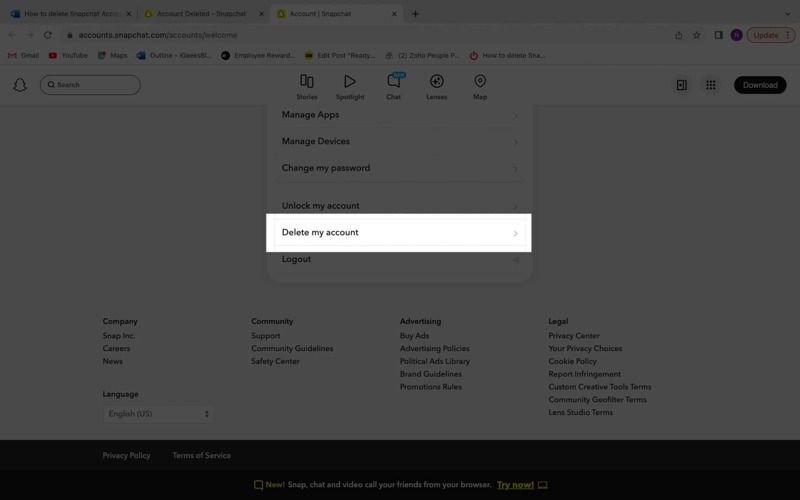
Schritt 1. Melden Sie sich über einen Browser auf Ihrem Desktop bei Snapchat an.
Schritt 2. Klicken Sie auf das Profil, wählen Sie Kontoeinstellungen, und wähle Mein Konto löschen.
Schritt 3. Geben Sie die Anmeldeinformationen Ihres Snapchat-Kontos ein und klicken Sie auf Fortfahren Schaltfläche. 30 Tage später wird Ihr Snapchat-Konto automatisch gelöscht.
Teil 2. Kann es reaktiviert werden?
Laut Snapchat können Sie ein deaktiviertes oder gelöschtes Konto innerhalb von 30 Tagen reaktivieren. Snapchat meldet sich nicht an innerhalb von 30 Tagen. Nach 30 Tagen wird Ihr Konto dauerhaft gelöscht. Das bedeutet, dass Sie nicht mehr auf Ihr Konto zugreifen können. Einige Nutzer berichteten jedoch, dass sie ihre Snapchat-Konten innerhalb von 180 Tagen reaktivieren konnten. Selbst wenn Ihre Anfrage bei Snapchat eingeht, dauert es bis zu 24 Stunden, bis die Löschung rückgängig gemacht wird.
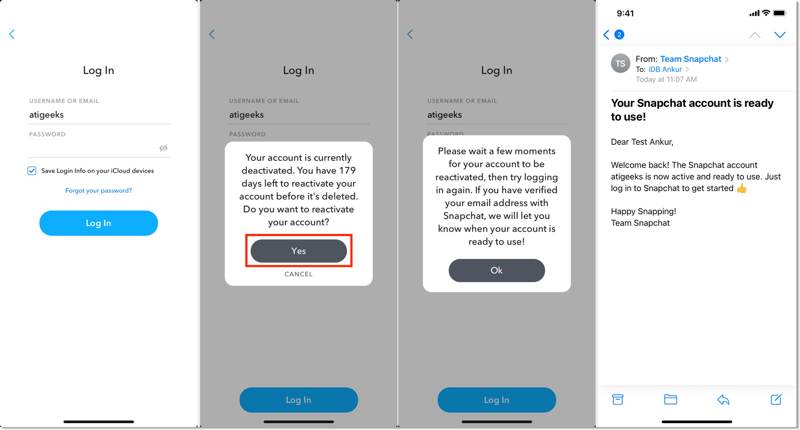
Schritt 1. Öffnen Sie die Snapchat-App auf Ihrem iPhone, iPad oder Android-Gerät. Wenn Sie deinstalliert haben
Schritt 2. Tippen Sie auf die Anmelden Klicken Sie auf die Schaltfläche. Anschließend erhalten Sie eine Benachrichtigung, dass Ihr Konto derzeit deaktiviert ist, und werden gefragt, ob Sie es reaktivieren möchten.
Schritt 3. Presse Ja unter der Nachricht, um sie zu bestätigen.
Schritt 4. Wenn Sie die Bestätigungs-E-Mail von Snapchat erhalten, tippen Sie auf OK um Snapchat sofort wieder zu aktivieren. Jetzt können Sie sich in Ihr Konto einloggen und Ihre Chats zurückerhalten.
Teil 3. Datenaufbewahrung und -wiederherstellung
Sobald Ihr Konto dauerhaft gelöscht ist, löscht Snapchat alle Nachrichten, Chats, Ihre Kontoeinstellungen, Freunde, Storys, Standortdaten und Geräteinformationen von den Servern. Laden Sie daher die Snapchat-Daten besser von der App oder Website herunter.
So laden Sie Daten herunter, bevor Sie Snapchat auf iOS/Android löschen
Schritt 1. Starten Sie Ihre Snapchat-App und melden Sie sich bei Ihrem Konto an.
Schritt 2. Tippen Sie auf Ihr Profil, drücken Sie die Einstellungen Taste, wählen Sie Datenschutzkontrollen, und wähle Meine Daten.
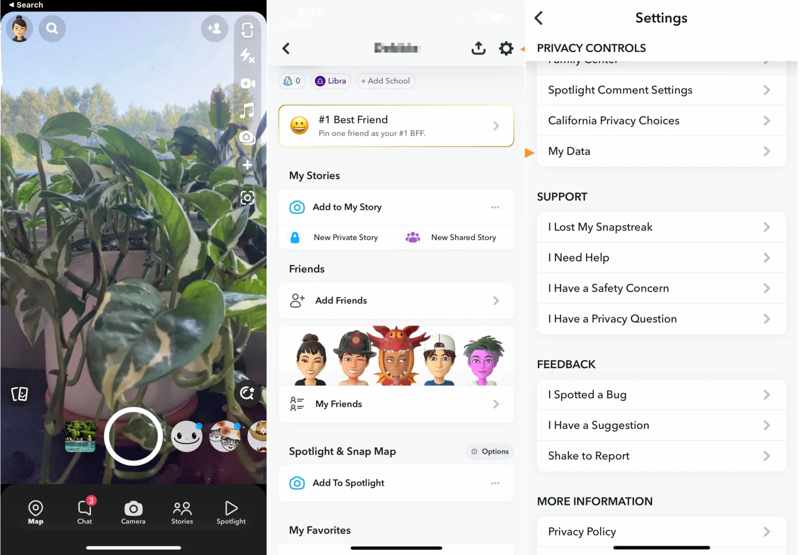
Schritt 3. Als Nächstes sehen Sie eine Liste der Daten, die Sie herunterladen können, bevor Sie Snapchat löschen. Wählen Sie die gewünschten Datentypen aus. Entscheiden Sie sich außerdem für HTML-Dateien exportieren or JSON-Dateien exportieren.
Schritt 4. Tippen Sie auf die Nächster Wenn Sie Daten für einen bestimmten Zeitraum herunterladen möchten, aktivieren Sie Filtern Sie Ihren Export nach Datumsbereichund legen Sie den Datumsbereich im Kalender fest.
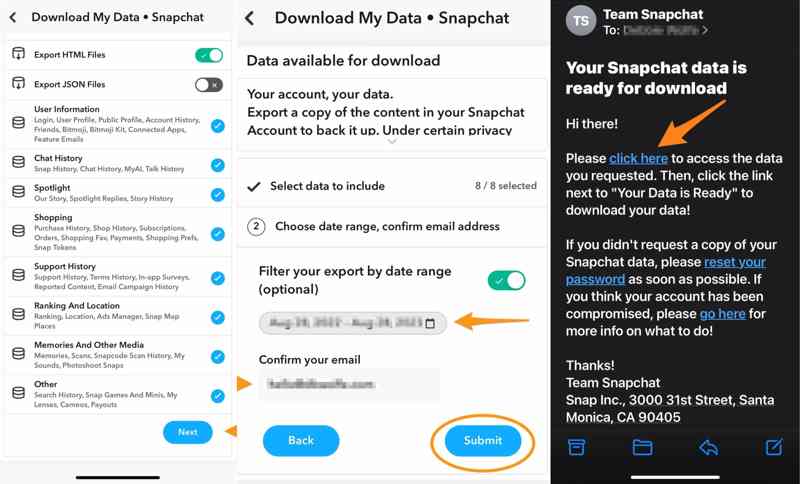
Schritt 5. Schritt 5: Geben Sie Ihre E-Mail-Adresse in das Feld unter Bestätige deine E-Mailund tippen Sie auf Anfrage senden.
Schritt 6. Schritt 6: Sobald Snapchat Ihre Anfrage erhält, erhalten Sie eine E-Mail mit einem Download-Link. Tippen Sie auf die bitte hier klicken Link in der E-Mail.
Schritt 7. Schritt 7: Melden Sie sich schließlich auf der Webseite bei Ihrem Snapchat-Konto an und tippen Sie auf Siehe Exporte, und drücke Herunterladen , um die ZIP-Datei zu speichern.
So laden Sie Daten herunter, bevor Sie Snapchat im Web löschen
Schritt 1. Besuchen Sie https://accounts.snapchat.com/accounts/v2/login in einem Webbrowser und melden Sie sich zum Löschen bei Ihrem Snapchat-Konto an.
Schritt 2. Klicke Meine Daten, und Sie werden nach den unterstützten Datentypen gefragt.
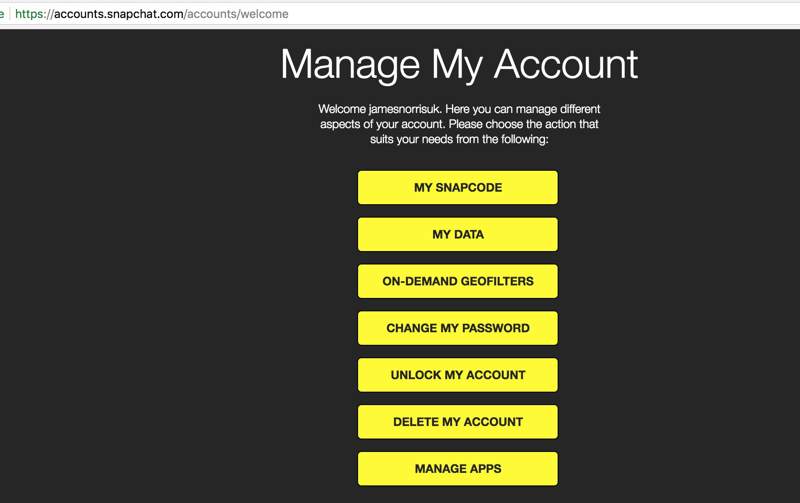
Schritt 3. Hit the Anfrage abschicken Klicken Sie unten auf die Schaltfläche. Sie erhalten dann eine Benachrichtigung, dass Snapchat an Ihren Daten arbeitet und Ihnen diese per E-Mail zusendet, sobald sie fertig sind.
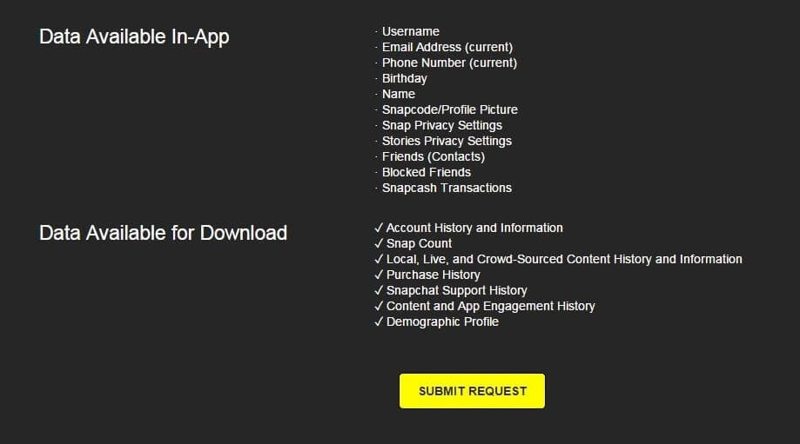
Schritt 4. Wenn Sie die E-Mail erhalten, folgen Sie den Anweisungen zum Herunterladen Ihrer Daten, einschließlich Snapchat-Nachrichten.
Teil 4. So löschen Sie Snapchat vollständig von Ihrem iPhone
Beachten Sie, dass die einfache Deinstallation von Snapchat weder Ihr Konto noch Ihre Nachrichten oder Chats löscht. Wenn Sie Snapchat von Ihrem iPhone entfernen möchten, benötigen Sie dennoch ein leistungsstarkes Reinigungstool, wie z. B. Apeaksoft iPhone Radiergummi, um Ihnen zu helfen, die App zu deinstallieren und gleichzeitig Snapchat-Chats zu löschen.
Komplettlösung zum dauerhaften Löschen von Snapchat vom iPhone
- Deinstallieren Sie Apps mit einem Klick von Ihrem iPhone.
- Entfernen Sie beim Deinstallieren die App-Daten.
- Kommen Sie mit Bonusfunktionen, wie Factory Reset.
- Unterstützt fast alle iPhones und iPad-Modelle.
Sicherer Download
Sicherer Download

So löschen Sie Snapchat vollständig vom iPhone
Schritt 1. Stellen Sie eine Verbindung zu Ihrem iPhone her
Laden Sie die beste iPhone-Löschsoftware herunter, installieren Sie sie auf Ihrem PC und starten Sie sie. Es gibt eine weitere Version für Mac-Nutzer. Verbinden Sie Ihr iPhone mit einem Lightning-Kabel mit Ihrem PC. Die Software erkennt Ihr Gerät dann automatisch.

Schritt 2. Apps scannen
Klicken und erweitern Sie die Platz freigeben und wählen Sie die Deinstallieren Sie Anwendungen Klicken Sie in der linken Seitenleiste auf die Registerkarte „Suchen“. Anschließend scannt die Software alle auf Ihrem Gerät installierten Apps. Anschließend erhalten Sie die Snapchat-App und weitere Apps.

Schritt 3. Snapchat deinstallieren
Durchsuchen Sie die App-Liste und klicken Sie auf das Deinstallieren Schaltfläche neben der Snapchat-App, um sie sofort von Ihrem iPhone zu deinstallieren.
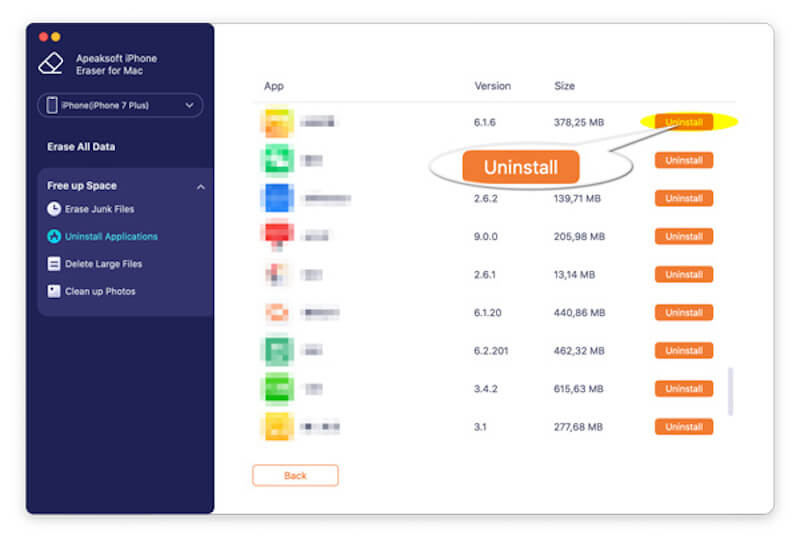
Hinweis: Gehen Sie außerdem zu Junk-Dateien löschen Registerkarte, und reinigen Sie den Cache, temporäre Dateien und mehr. Gehen Sie zu der Bereinigen Sie Fotos or Große Dateien löschen und folgen Sie den Anweisungen auf dem Bildschirm, um Snapchat-Daten zu entfernen.
Fazit
Dieser Leitfaden hat gezeigt So löschen Sie aus Snapchat Auf einem iPhone, Android-Smartphone oder über die Website. Laden Sie Ihre Daten am besten zuerst herunter, um Datenverlust zu vermeiden. Mit Apeaksoft iPhone Eraser können Sie Snapchat schnell von iOS-Geräten deinstallieren und löschen. Wenn Sie weitere Fragen zu diesem Thema haben, schreiben Sie diese bitte unten.
Ähnliche Artikel
Wenn Sie versehentlich eine Nachricht auf Snapchat löschen, geraten Sie nicht in Panik. Diese Anleitung zeigt vier Möglichkeiten, gelöschte Snapchat-Nachrichten auf einem iPhone wiederherzustellen.
Die Verwendung von Snapchat auf Ihrem PC kann mit den richtigen Kenntnissen ein einfacher Vorgang sein. Lesen Sie diesen Artikel, um zu erfahren, wie Sie auf einem PC auf Snapchat zugreifen.
Möchten Sie wissen, wie Sie gelöschte Fotos von Snapchat auf einem iPhone wiederherstellen können? Lesen Sie diesen Leitfaden und entdecken Sie 5 verschiedene, aber praktische Methoden.
Erfahren Sie, wie Sie Ihren Standort auf Snapchat ändern. Schützen Sie Ihre Privatsphäre, überraschen Sie und verbessern Sie Ihr Snapchat-Erlebnis mit den in diesem Leitfaden beschriebenen Expertenmethoden.

